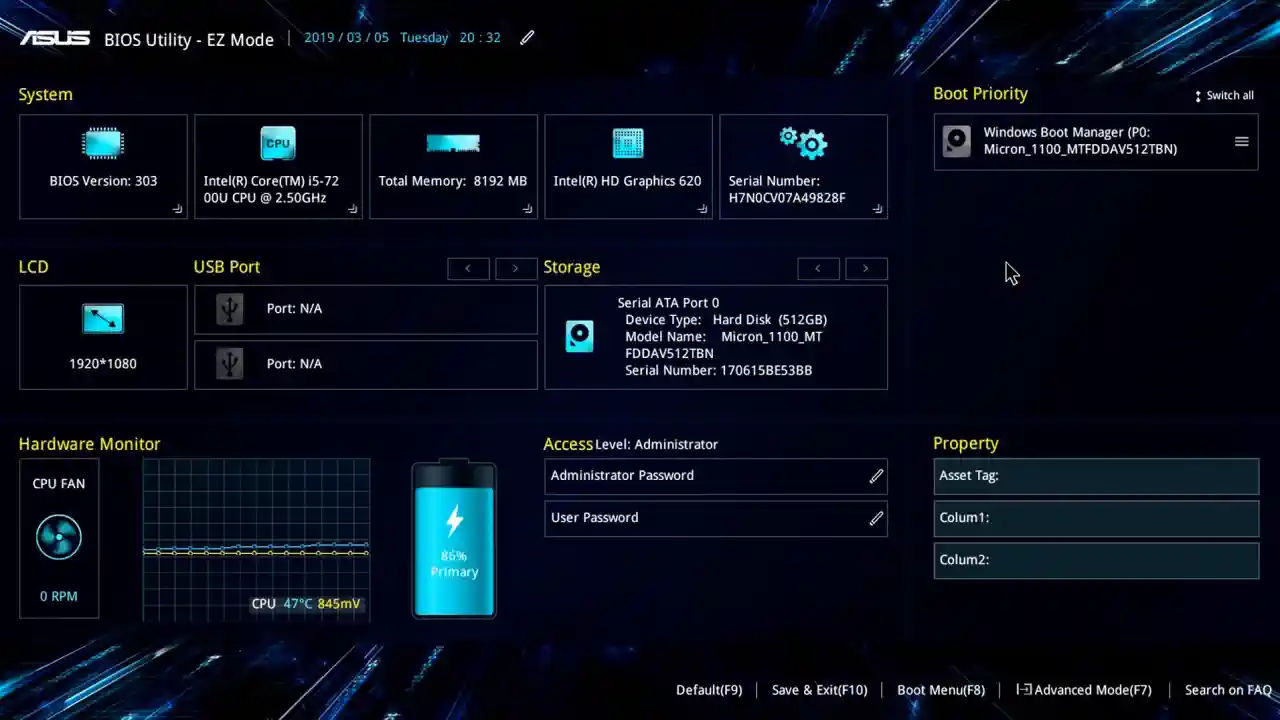Cara Setting BIOS Yang Benar
Pada beberapa waktu yang lalu, Tekno Jempol telah membahas apa itu UEFI BIOS dan fungsinya dalam sebuah sistem komputer. Pertanyaannya, masuk BIOS untuk apa? Dan seperti yang kalian ketahui, dalam UEFI BIOS terdapat berbagai menu yang bisa digunakan untuk mengatur semua perilaku dan kinerja PC.
Kali ini, Tekno Jempol akan memberikan tips atau cara setting BIOS yang benar khususnya untuk platform UEFI. Cara setting UEFI BIOS sangat menarik. UEFI BIOS sendiri memiliki beragam menu yang terkadang memiliki nama atau tampilan yang berbeda, tergantung motherboard yang digunakan. Meski begitu, kebanyakan fungsinya tidak jauh berbeda.
Beberapa vendor motherboard seperti Asus, Gigabyte, MSI, dan ASRock biasanya juga menyertakan menu BIOS yang khusus serta unik dengan tujuan mempermudah optimalisasi.
Mengingat banyaknya menu, tidak semua menu atau fitur dalam UEFI BIOS yang akan dibahas dalam artikel ini. Hanya menu dan fitur penting yang diperkirakan mampu menghasilkan kinerja PC terbaik saja yang akan dibahas. Selain itu, menu yang dibahas juga tidak dibedakan berdasarkan jenis motherboard yang dipasang atau komputer yang digunakan.
Cara Setting BIOS Yang Benar pada Laptop/PC Desktop
Bagaimana cara masuk setting BIOS? Cara masuk ke dalam menu UEFI BIOS sangat mudah. Kalian cukup menekan tombol tertentu pada keyboard begitu PC dinyalakan. Tombol-tombol ini umumnya akan ditampilkan pada layar monitor saat proses POST. Jika tidak menemukannya, kalian bisa mencarinya dalam buku manual motherboard yang digunakan.
Umumya, tombol untuk masuk ke dalam menu UEFI BIOS diantaranya tombol Delete, Esc, F2, atau F12 yang bisa kalian cek selengkapnya pada artikel cara masuk ke BIOS Windows 10.
Main
Merupakan menu utama dalam UEFI BIOS. Di sini terdapat informasi dasar tentang sistem komputer yang dipakai. Salah satu fitur penting dalam menu utama ini yaitu sistem penanggalan. Jika kalian menginstall sistem operasi, fitur penanggalan ini akan disinkronkan dengan penanggalan (jam dan tanggal) dalam sistem operasi tersebut.
Fitur penanggalan ini bisa kalian ubah sesuai jam atau waktu yang sesungguhnya dengan menggunakan tombol arah dan tombol angka.
Informasi yang tak kalah penting lainnya yaitu spesifikasi processor dan kapasitas memori RAM yang terdeteksi pada sistem. Pada beberapa motherboard, menu ini diberi label System Information atau Standard CMOS Features.
Hyper-Threading Technology (HTT)/Simultan Multi-Threading (SMT)
Fitur ini memungkinkan setiap core dalam processor mampu mengeksekusi 2 proses / threads sekaligus. Dengan begitu, kinerja processor menjadi lebih efisien. Mengatur fitur ini dalam posisi Enable akan meningkatkan kinerja PC khususnya saat multitasking dengan cukup signifikan.
Namun untuk mengaktifkan fitur ini, kalian harus menggunakan processor yang telah mendukung fitur tersebut. Misalnya seperti seri prosesor Intel Core i7 dan AMD Ryzen 7. Jika processor tidak mendukung, tentu setting BIOS UEFI ini tidak akan berfungsi.
Fitur Hyper-Threading atau Simultan Multi-Threading ini telah kompatibel dengan berbagai macam sistem operasi modern seperti Windows XP dan di atasnya serta berbagai distro Linux.
CPU Cores Number/Active Core
Menu untuk mengatur jumlah core yang aktif dalam processor. Fitur ini biasanya didukung oleh processor yang memiliki jumlah core lebih dari empat. Agar kinerja PC tetap optimal, setting BIOS ini harus diset dalam nilai sesuai jumlah core maksimal yang dimiliki oleh processor. Dengan begitu, proses eksekusi processor bisa lebih efisien.
Turbo Boost/Turbo Core
Teknologi yang dapat meningkatkan frekuensi kerja processor di atas standar atau di atas kecepatan default. Tujuannya yaitu untuk meningkatkan kinerja komputer secara signifikan dengan tetap menyesuaikan batasan suhu, voltase, dan kemampuan maksimal processor yang terpasang.
Untuk dapat merasakan teknologi ini, kalian harus menggunakan processor yang telah mendukung teknologi tersebut seperti prosesor Intel Core i5, i7, prosesor AMD APU, FX, dan Ryzen. Agar sistem tetap optimal, set menu tersebut pada posisi Auto. Jika memang processor sudah mendukung teknologi tersebut, tidak ada salahnya jika diset pada posisi Enable.
Base Clock (BCLK)/Bus Speed
Processor bekerja sesuai frekuensinya dalam satuan Gigahertz (GHz). Frekuensi ini merupakan hasil perkalian dari Base Clock dengan nilai Multiplier. Base clock merupakan nilai frekuensi standar yang digunakan untuk menentukan frekuensi kerja sistem secara keseluruhan. Umumnya, base clock memiliki nilai sekitar 100 MHz.
Pada kebanyakan motherboard, perubahan nilai base clock berada pada posisi Auto. Tapi, dapat dilakukan perubahan secara manual dengan memasukkan nilai tertentu. Perubahan nilai base clock tidak hanya berpengaruh pada frekuensi processor saja, tapi juga pada frekuensi memori RAM.
Untuk memaksimalkan kinerja PC, sebaiknya base clock tetap pada posisi standar. Kemampuan perubahan nilai base clock bergantung pada motherboard yang digunakan.
Multiplier
Beberapa motherboard memiliki penamaan yang berbeda pada fitur ini. Ada yang menggunakan istilah CPU Ratio, ada juga yang menggunakan nama Clock Ratio, sementara yang lain tetap menggunakan istilah multiplier. Ratio atau multiplier ini merujuk pada nilai faktor pengali untuk mendapatkan frekuensi kerja processor.
Sebagai contoh, Intel Core i7-6700K memiliki kecepatan frekuensi 4300 MHz atau 4,3 GHz. Jika base clock yang digunakan oleh sistem tersebut sebesar 100 MHz, maka ratio multiplier pasti memiliki nilai 43 (43 x 100 MHz = 4300 MHz).
Fitur multiplier ini tergolong eksklusif karena hanya tersedia pada processor dengan kemampuan overclock. Menu multiplier juga hanya ada pada motherboard kelas high-end yang telah mendukung kegiatan overclocking. Dengan adanya fitur multiplier, kecepatan frekuensi processor tentu bisa dimaksimalkan.
Memory Clock/DRAM Frequency
Menu untuk menampilkan kecepatan frekuensi kerja dari memori RAM. Secara default, umumnya motherboard menggunakan pilihan Auto untuk mendapatkan nilai frekuensi yang terdeteksi. Perubahan frekuensi memori RAM dapat dilakukan secara manual seperti dengan merubah frekuensi base clock, mengganti memori multiplier, atau menggunakan pilihan frekuensi yang telah disediakan.
Untuk memaksimalkan kinerja memori RAM, pastikan kalian menggunakan frekuensi maksimal yang dapat didukung. Misalnya, jika menggunakan RAM DDR4 2133, maka kecepatan frekuensi yang dipilih yaitu 2133 MHz. Biasanya, pada motherboard kelas low-end, kecepatan frekuensi memori RAM dibatasi pada nilai standar paling rendah.
Timing Mode
Selain kecepatan frekuensi, yang mempengaruhi kinerja sebuah memori RAM adalah faktor timing. Timing pada memori RAM merupakan representasi dari proses yang kompleks dalam sebuah RAM saat bekerja. Nilai timing yang didukung oleh memori RAM biasanya tersedia pada label spesifikasi modul.
Secara default, mode timing diset pada posisi otomatis (Auto). Namun, banyak juga motherboard yang memungkinkan pengaturan timing secara manual. Tujuannya, agar kalian bisa memaksimalkan kinerja memori RAM yang digunakan.
Timing pada memori RAM umumnya dikenal dalam bentuk 4 bagian angka yang ditulis berurutan yaitu CL, TRCD, TRP, and TRAS. Terkadang beberapa memori RAM juga mencantumkan angka kelima yang disebut sebagai Command Rate. Contoh timing pada memori RAM misalnya 7-8-8-24.
Anggap sebuah RAM berbentuk seperti tabel yang memiliki kolom dan baris dan didalamnya terdapat ruang untuk menyimpan berbagai data
- CL atau CAS Latency merupakan nilai waktu yang dibutuhkan RAM untuk merespon perintah dari processor. Makin kecil nilai CL, maka kinerja RAM akan makin baik. CL adalah angka yang paling penting pada kinerja memori RAM dibanding angka-angka lain pada timing memori. Jika kalian menggunakan modul memori RAM yang berkualitas tinggi, tidak ada salahnya untuk menggunakan nilai CL paling kecil. Dengan begitu, proses akses data dari dan ke memori bisa lebih cepat.
- TRCD atau "RAS to CAS delay" merupakan waktu yang dibutuhkan RAM untuk melakukan aktivasi antara baris dan kolom saat pemrosesan data. Makin kecil nilai TRCD, aktivasi sebelum pemrosesan data pada memori RAM akan semakin cepat.
- TRP atau "RAS precharge" adalah waktu yang dibutuhkan RAM untuk melakukan perpindahan ke baris berukutnya. Makin kecil nilainya, makin cepat performa sebuah RAM
- tRAS atau "active to precharge delay" merupakan waktu yang dibutuhkan RAM untuk menunggu instruksi berikutnya masuk setelah instruksi sebelumnya selesai dikerjakan. Nilai tRAS setidaknya berupa penjumlahan dari ketiga nilai timing sebelumnya (karena merupakan proses terakhir setelah melewati ketiga proses sebelumnya) dengan toleransi beberapa clock cycle. Seperti pada contoh timing sebelumnya : 7+8+8 = 23. Nilai TRAS 23+1 = 24. Penambahan nilai 1 bertujuan untuk stabilitas. Sebab jika nilai pada timing melebihi batas kemampuan memori RAM, akibatnya pemrosesan data dapat terganggu yang berujung error pada sistem.
- Command Rate (CMD) merupakan waktu yang dibutuhkan saat pertama kali memori RAM aktif. Secara default, CMD biasanya diatur pada nilai 1T yang merupakan waktu jeda tercepat. Sama seperti nilai yang lain, makin kecil angka CMD berarti makin bagus kinerja sebuah memori RAM.
eXtreme Memory Profile (XMP)
Beberapa modul memori RAM memiliki profil khusus yang dinamakan XMP. XMP berisi informasi penting mengenai memori RAM seperti frekuensi maksimal dan timing tercepat yang dapat didukung. Jika setting BIOS XMP ini diaktifkan atau diatur pada posisi Enable, maka memori RAM akan menggunakan pengaturan paling optimal.
Sebagai informasi, banyak motherboard yang secara default menggunakan pengaturan standar meski memori RAM yang digunakan mampu bekerja dengan maksimal. XMP umumnya tersedia pada modul memori RAM kelas premium.
Intel PTT (Platform Trust Technology)/AMD FTPM (Firmware TPM)
Merupakan fitur yang digunakan untuk mengoperasikan perangkat TPM (Trusted Platform Module) versi 2.0 dengan basis firmware. Fitur ini hanya tersedia pada hardware yang relatif agak baru. Beberapa CPU dan motherboard yang menyediakan fitur ini diantaranya
- Seri CPU Intel dengan arsitektur Skylake (Core generasi ke-6) atau yang lebih baru
- Seri CPU/APU AMD Ryzen seri 1000 (Zen generasi pertama) atau yang lebih baru
- Motherboard dengan chipset Intel seri 100 dengan soket LGA 1151 atau yang lebih baru
- Motherboard dengan chipset AMD seri 300 (atau yang lebih baru) dengan soket AM4
Fitur ini umumnya digunakan sebagai fungsi keamanan dan proteksi pada sistem komputer. Mengingat fungsinya yang cukup penting, sebaiknya fitur ini diaktifkan. Lagipula, beberapa sistem operasi modern seperti Windows menyarankan penggunanya untuk mengaktifkan perangkat ini.